在網路瀏覽中,火狐瀏覽器以其個人化客製化體驗脫穎而出。加上插件(擴充),是火狐瀏覽器增強功能的秘訣。那麼,如何為火狐瀏覽器添加插件? php小編西瓜將在此文中為您詳細解答。

1、先開啟手機上的火狐瀏覽器,開啟後,點選介面右上角的【更多】按鈕。
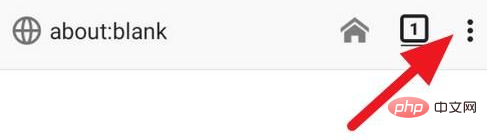
2、然後按鈕下方會出現一些選項,找到並點選【附加元件】按鈕。
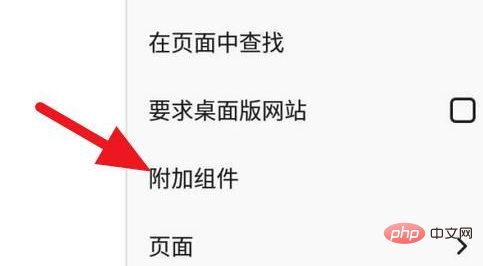
3、進入附加元件介面後,點選【瀏覽全部Firefox附加元件】按鈕。
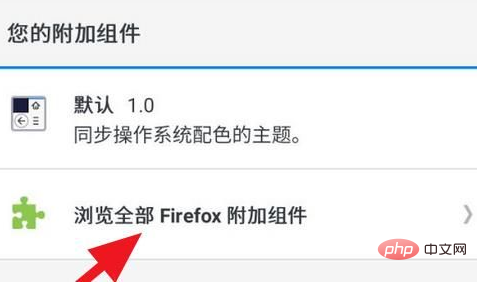
4、然後我們會進入附加元件所新增的頁面,找到自己需要的元件點擊進入。
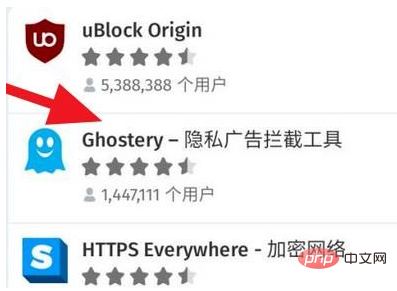
5、進入該附加元件的頁面後,點選頁面底部的【新增至Firefox】按鈕。
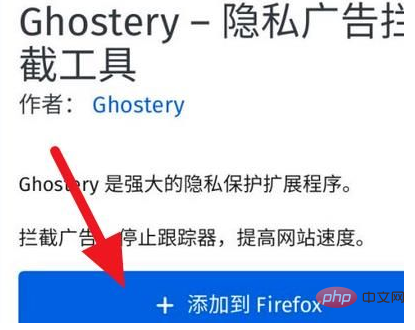
6、接著會彈出確認新增按鈕,點選【新增】按鈕即可成功新增。
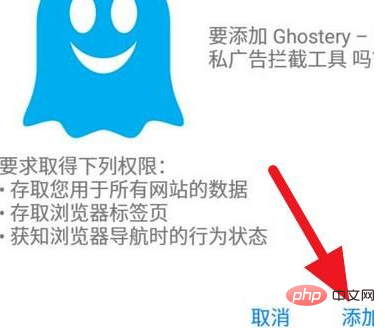
以上是火狐瀏覽器怎麼加入插件 新增插件的操作方法的詳細內容。更多資訊請關注PHP中文網其他相關文章!




